鼠繪圖案,繪制水晶質感腳印教程
時間:2024-03-07 18:46作者:下載吧人氣:25
主要利用圖層樣式制作出整體質感,后期再制作高光、暗部等,效果十分好看,教程不算難,有興趣的一起練習。做完記得交作業。
最終效果

1、新建一個1000 * 700像素,分辨率為72的畫布。選擇漸變工具,顏色設置為淡藍色至藍色,如圖1,然后由左上部向右下拉出圖2所示的徑向漸變作為背景。
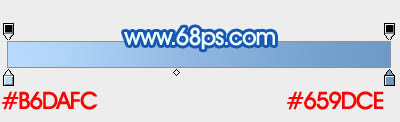
<圖1>

<圖2>
2、保存圖3所示的腳印素材,圖片為PNG格式,再在PS中打開,拖到新建的文件里面。新建一個組命名為“右”,把腳印圖層移到組里面。
先從右腳腳掌開始制作,用套索工具把右腳腳掌選取出來,按Ctrl + J復制到新的圖層,把原腳印圖層隱藏,如圖4。
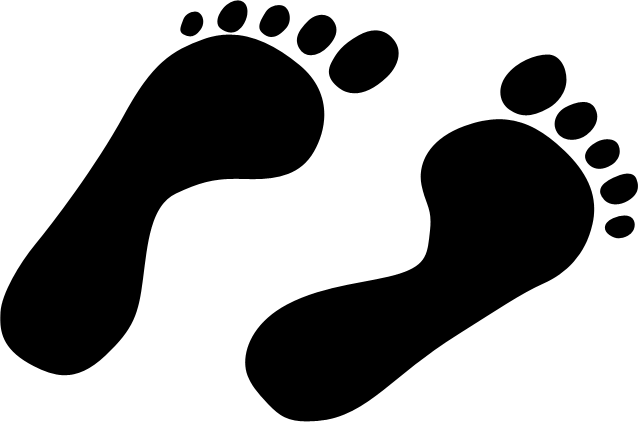
<圖3>

<圖4>
3、雙擊當前圖層圖層縮略圖,給右腳腳掌圖層設置圖層樣式,分別設置:投影、內陰影、外發光、斜面和浮雕、等高線,參數設置如圖5 - 9。
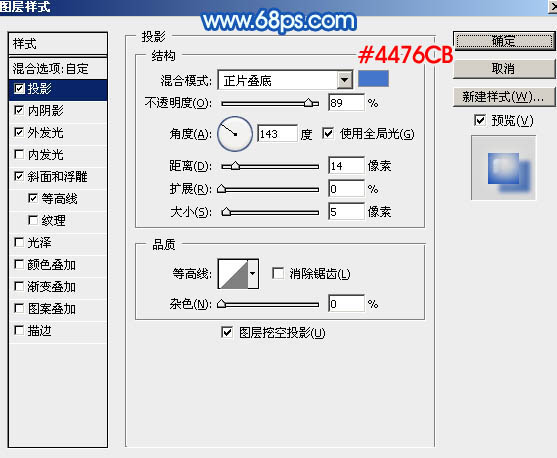
<圖5>
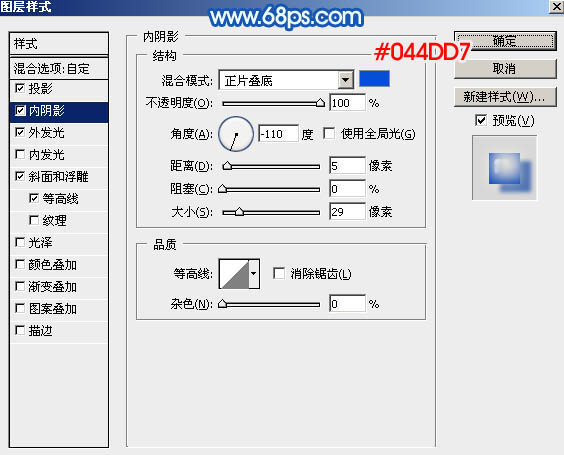
<圖6>
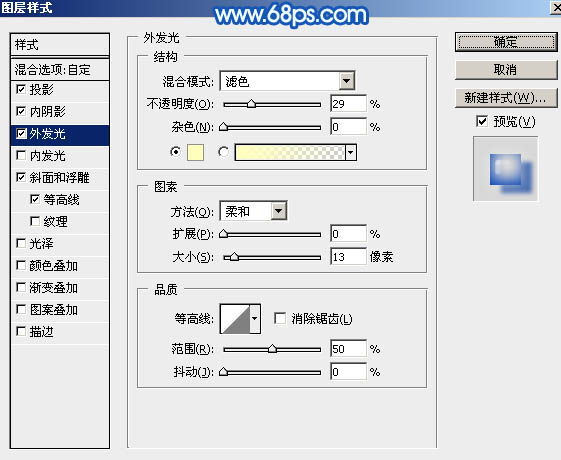
<圖7>
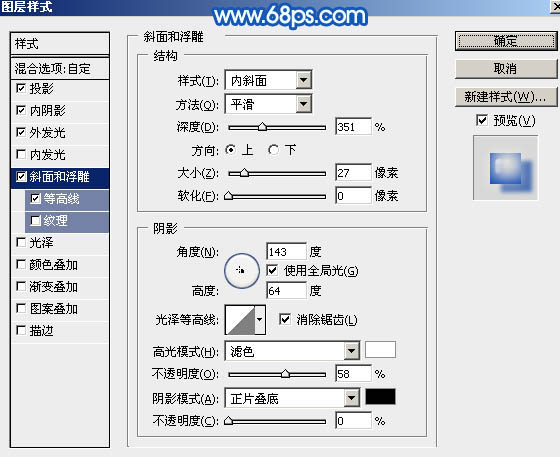
<圖8>
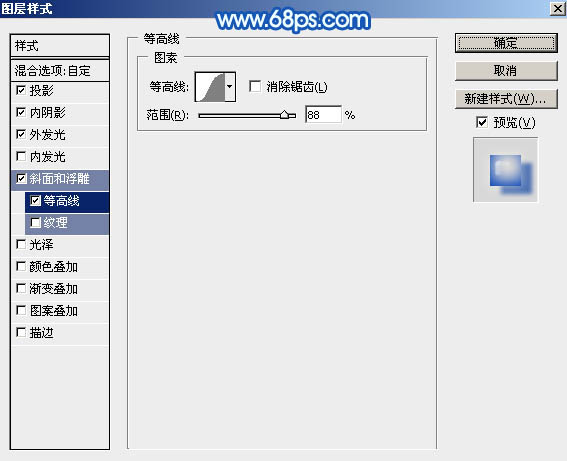
<圖9>
4、確定后把填充改為:0%,效果如下圖。

<圖10>
5、按Ctrl + J 把當前圖層復制一層,得到副本圖層,按Ctrl + [ 把副本圖層向下移動一層。

<圖11>
6、按住Ctrl鍵 + 鼠標左鍵點擊副本圖層縮略圖載入選區,然后選擇菜單:選擇 > 修改 > 收縮,數值為10,然后確定。

<圖12>
7、給當前圖層添加圖層蒙版,用黑色畫筆把除頂部以外的部分擦出來,如下圖。

<圖13>
8、再調出腳掌選區,在組的最下面新建一個圖層,然后填充暗藍色:#6394D6。

<圖14>
9、取消選區后按住Alt鍵添加圖層蒙版,用白色畫筆把下圖選區部分擦出來,涂抹的時候要有耐心。

<圖15>
10、調出腳掌的選區,在組的最上面新建一個圖層,填充黑色,然后取消選區。

<圖16>
11、給當前圖層設置圖層樣式,設置斜面和浮雕,參數設置如圖17,確定后把填充改為:0%,效果如圖18。
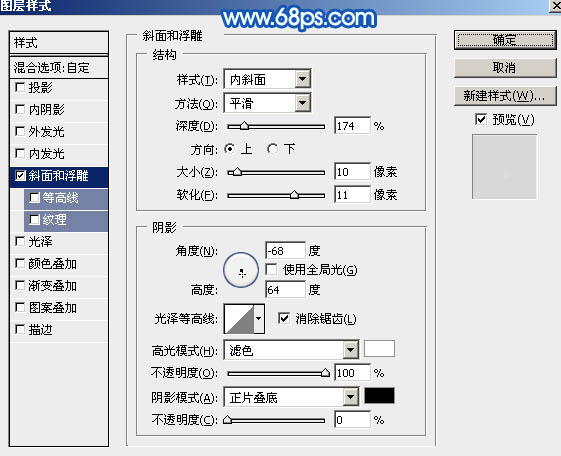
<圖17>

<圖18>
12、按Ctrl + J 把當前圖層復制一層,修改一下副本圖層的圖層樣式,如下圖。
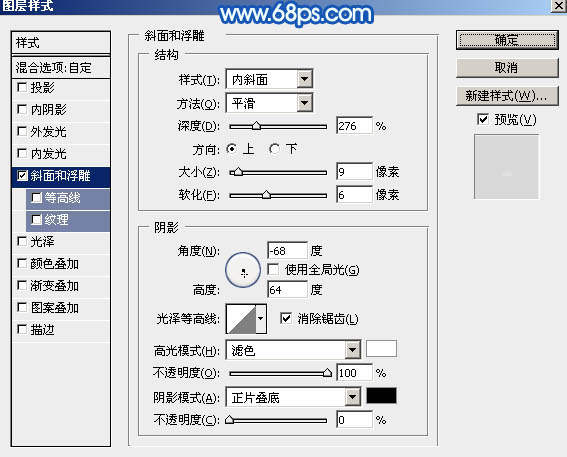
<圖19>
13、確定后按住Alt鍵添加圖層蒙版,用白色畫筆把下圖選區部分擦出來。

<圖20>
14、新建一個圖層,用白色透明度較低的畫筆給右上角區域涂上高光,如圖21,22。

<圖21>

<圖22>
15、新建一個圖層,底部區域用畫筆涂上淡藍色高光,如下圖。

<圖23>
16、腳掌部分基本完成,現在來制作腳趾部分,用套索工具在腳印圖形中把腳趾選取出來,按Ctrl + J 復制到新的圖層,如下圖。

<圖24>
17、給腳趾圖層添加圖層樣式,設置:投影、內陰影、外發光、斜面和浮雕、等高線,參數設置如圖25 - 29。
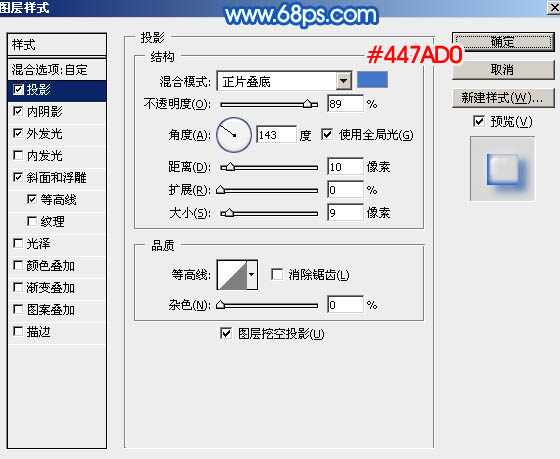
<圖25>
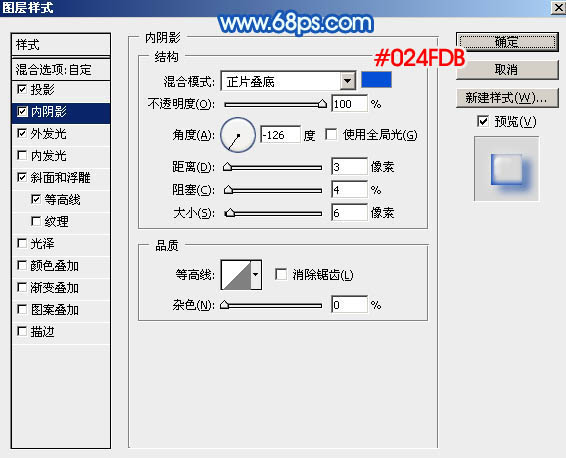
<圖26>
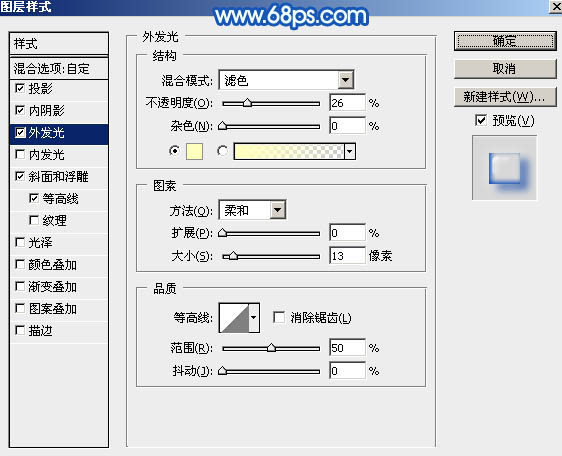
<圖27>
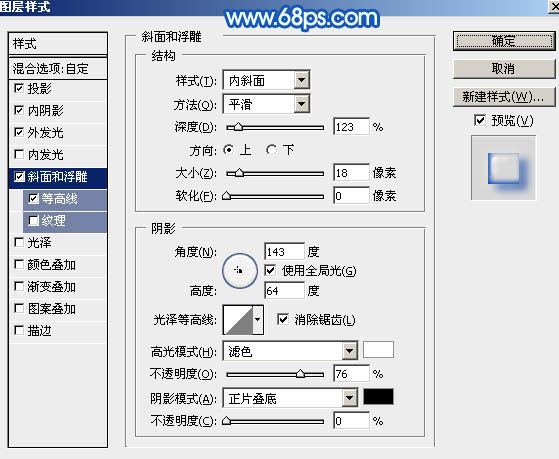
<圖28>
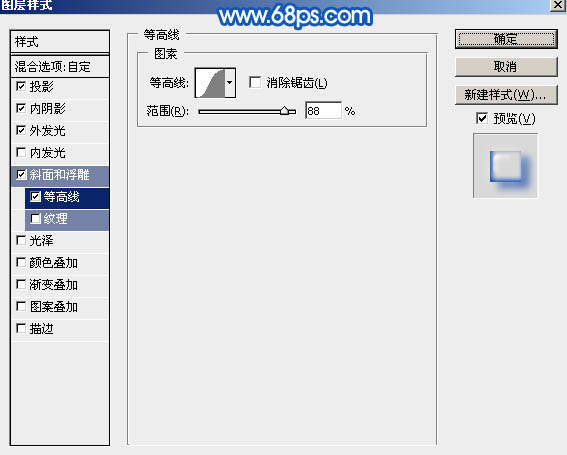
<圖29>
18、確定后把填充改為:0%,效果如下圖。

<圖30>
19、按Ctrl + J 把當前圖層復制一層,然后修改一下圖層樣式,只保留斜面和浮雕,并修改一下其中的參數如圖31,確定后效果如圖32。
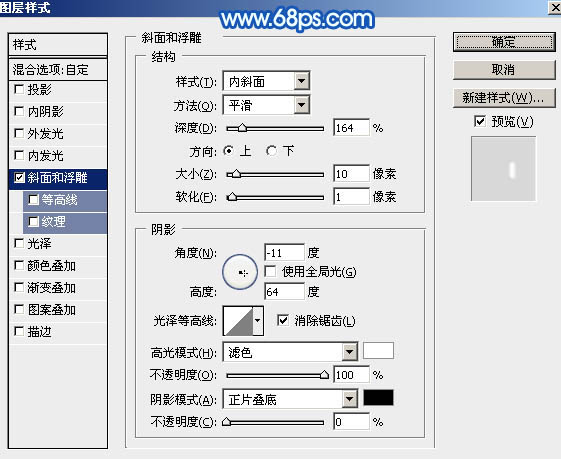
<圖31>

<圖32>
20、局部涂上一點高光,效果如下圖。

<圖33>
21、加強一下局部明暗,右腳部分基本完成,效果如下圖。

<圖34>
22、左腳部分制作方法一樣,效果如下圖。

<圖35>
23、調出雙腳選區,然后在圖層的最上面創建色彩平衡調整圖層,對高光進行調整,參數及效果如下圖。
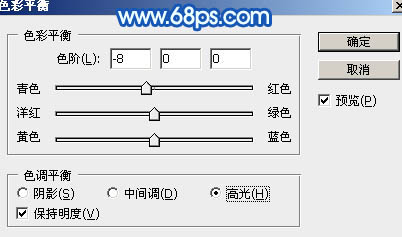
<圖36>

<圖37>
24、創建曲線調整圖層,適當增加明暗對比,參數設置如圖38,確定后按Ctrl + Alt + G 創建剪切蒙版,效果如圖39。
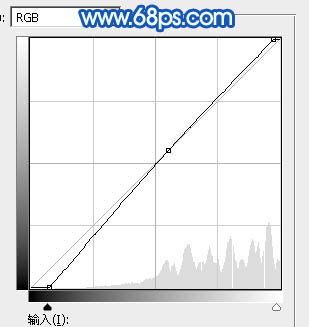
<圖38>

<圖39>
最后給局部增加一點高光,微調一下細節,完成最終效果。


網友評論